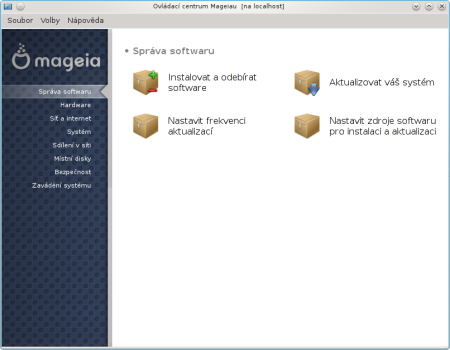−Obsah
Instalace programů v Mageii (balíčky RPM)
Co jsou RPM?
Nebudu Vás obtěžovat s odborným popisem. Balíčky RPM jsou nativním zdrojem software v Mageii. Nejčastěji obsahují programy či knihovny, mohou však obsahovat třebas i dokumentaci nebo ikonky.
K instalaci software v Mageii používejte především RPM balíčky (a nemáte-li vyšší požadavky, nemusíte ani nic jiného k instalaci používat). U nich máte záruku, že se nainstalují na správná místa v systému a budou spolupracovat s dalšími programy (závislosti), programy půjdou snadno aktualizovat či odinstalovat apod. PLATÍ TO OVŠEM JEN PRO RPM BALÍČKY URČENÉ (KOMPILOVANÉ) PRO MAGEIU!! Viz UPOZORNĚNÍ dále v textu.
Instalace z RPM je v Mageii velmi propracovaná a o vše se stará systém urpmi, který má i grafickou nadstavbu ![]() Správce softwaru – přístupný například pomocí
Správce softwaru – přístupný například pomocí ![]() Ovládacího centra Mageia, nebo přímo z Konzoly příkazem
Ovládacího centra Mageia, nebo přímo z Konzoly příkazem drakrpm. Systém řeší nejen tzv závislosti (balíčky RPM bývají v Mageii často závislé na balíčcích s knihovnami nebo jinými programy), ale umožňuje pohodlnou instalaci software, přičemž balíčky mohou být nejen v lokální složce či na výměnném médiu (CD, DVD), ale také mohou být umístěny na internetu – Správce software je stáhne v případě potřeby a nainstaluje.
UPOZORNĚNÍ:
- Ze všeho nejdříve je nutno nastavit vhodné zdroje. Bez správně nastavených zdrojů nemusíte RPM balíčky najít nebo můžete v nejhorších případech po nechtěných aktualizací zbortit svůj operační systém !!!
- Je nutné, aby tyto byly určeny pro danou distribuci (Mageia), platformu (např. x86_64) a verzi (např. 1). Balíčky určené pro jinou distribuci jsou většinou nefunkční - mohou být instalovány na jiná místa než Mageia očekává, mohou se hlásit pod odlišnými názvy, mívají zcela odlišné závislosti, atd.
POZNÁMKA: Ve specifických případech se i na 64 bitový systém instalují 32 bitové balíčky, pokud daný program v 64 bitové verzi neexistuje (například Wine, Adobe Reader…). Existují i tzv. noarch balíčky vhodné pro každou architekturu.
DOTAZ: Líbí se mi konkrétní program, který však asi neexistuje v RPM pro Mageiu. Co mám dělat?
ODPOVĚĎ: Podívejte se sem
Instalujeme
Dále předpoklám, že máte nadefinovány vhodné zdroje software pro konkrétní verzi Mageii. Vlastní instalace je pak v Mageii jednodušší nežli v běžném operačním systému.
Pomocí Správce softwaru
Spusťte ![]() Správce software například: - klepněte levým tlačítkem myši na
Správce software například: - klepněte levým tlačítkem myši na ![]() Hlavní nabídku - K-menu (po instalaci je toto tlačítko v KDE zcela vlevo v dolním panelu), vyberte Nástroje → Systémové nástroje → Mageia Control Center, klepnutím spusťte - objeví se okénko, do něhož napište heslo roota. Načež se objeví
Hlavní nabídku - K-menu (po instalaci je toto tlačítko v KDE zcela vlevo v dolním panelu), vyberte Nástroje → Systémové nástroje → Mageia Control Center, klepnutím spusťte - objeví se okénko, do něhož napište heslo roota. Načež se objeví ![]() Ovládací centrum Mageia
Ovládací centrum Mageia
Na výchozí kartě Správa softwaru vyberte položku pojmenovanou jako Instalovat a odebírat software.Spustí se okno Správa softwaru. V něm do políčka Najít: napište název programu. Poté stiskněte tlačítko Enter. Alternativně lze vybírat programy z nabídky v levém poli.
:software:instalace:rpm:spravce_softwaru.png
![]() - balíček není vybrán
- balíček není vybrán
![]() - balíček je vybrán
- balíček je vybrán
![]() - balíček je nainstalovaný
- balíček je nainstalovaný
![]() - balíček bude nainstalován
- balíček bude nainstalován
![]() - balíček bude ostraněn
- balíček bude ostraněn
![]() - balíček je v novější verzi
- balíček je v novější verzi
![]() - balíček nemůže být odinstalován
- balíček nemůže být odinstalován
V pravém poli Správce software se objeví názvy balíčků jež jsou k dispozici. Před názvy balíčků je „dvojikona“: prázdné zaškrtávací políčko (čtvereček) a pomlčka značí balíček, který dosud není v systému nainstalován, zatržené a zelené kolečko s „fajfkou“ již nainstalovaný. Modré kolečko indikuje dostupnost novější verze. U vybraného balíčku na toto zaškrtávací políčko klepněte levým tlačítkem myši, tím zvolíte že balíček bude zvolen k instalaci/odinstalaci. Příslušným způsobem se změní i ikona indikující daný stav.
Může se objevit dialogové okno s výpisem které další balíčky je nutno kvůli závislostem nainstalovat/odinstalovat. Pokud souhlasíte, klepněte na OK. Pak můžete vybírat dále. Po dokončení výběru klepněte na tlačítko Použít. Balíčky se stáhnou ze zdrojů a nainstalují.
V konzoli
- Napište su a stiskněte <enter>
- Napište heslo uživatele root a stiskněte Enter
- Napište urpmi jméno_balíčku a stiskněte Enter
Popis všech nástrojů pro správu rpm balíčků (systém urpm*) včetně všech parametrů naleznete zde
Podrobnější popis instalace software pomocí systému urpmi najdete zde
Kliknutím na již uložený balíček
Máte-li RPM balíček, v prostředí KDE postačí dvojklik na soubor levým tlačítkem myši. Objeví se okénko s dotazem zda si přejete soubor nainstalovat nebo uložit.
:software:instalace:rpm:instalace_rpm.png
Klepněte na tlačítko Instalovat. Poté se objeví další dialogové okénko, do něhož napište heslo roota (administrátora systému). Program se nainstaluje, přičemž k vyřešení případných závislostí se použijí dostupné zdroje. Tento způsob lze použít i při brouzdání Konquerorem po internetu.
Když balíček neexistuje
Pokud v žádném repozitáři není požadovaný rpm balíček k nalezení, může existovat více variant, a většinou si lze nějak poradit.
1. výrobce programu zdrojové soubory neuvolnil, jsou k dispozici jen tzv. binární soubory (*.bin; *.sh; *.jar; *.run). V takovém případě nelze rpm balíček vytvořit a tudíž ani získat. Budete muset nainstalovat přímo binární soubor, případná odinstalace je opět v režii výrobce programu. Pokud se o odinstalační script nepostará, pak v systému zbudou po programu pozůstatky nejspíš natrvalo. Jak je nainstalovat, zjistíte zde: Instalace *.bin; *.sh; *.jar; *.run
2. výrobce programu poskytuje zdrojové soubory. Pak je možné, že již někdo rpm balíček pro Mageiu již vytvořil. Můžete hledat na stránkách výrobce, případně na serverech zabývajících se vyhledáváním rpm balíčků: rpmseek.com, rpmfind.net a další. Možná narazíte na rpm balíčky pro jiné distribuce (Suse, RedHat, Fedora, Mandriva… ). V takovém případě vyberte balíček pro Mandrivu či RedHat, nejde-li o příliš komplexní program, máte velkou šanci, že bude fungovat i v Mageii.
Pokud se rpm balíček nainstaluje „bez řečí,“ máte z půlky vyhráno – možná bude i fungovat. Pokud se však objeví informace, že chybí knihovna ta a ta, podprogram ten a ten – ZRUŠTE INSTALACI.
Pokud neuspějete ani tady, stále máte možnost si balíček vytvořit ze zdrojových souborů, které (obvykle) mívají formát nazev_souboru.tar.gz. Vytvářet balíček lze více způsoby.
- Oficiální návod, jak vytvořit rpm balíčky pro Mageiu. Jde o český překlad článku RPM HowTo ze stránek Mandrivalinux.org. K dispozici je i jeho zkrácená verze
- Pomocí klasické série příkazů configure,make a make-install
Spuštění nainstalovaného programu (z RPM)
Nainstaloval(a) jsem si program z RPM balíčku nebo ze zdrojů, v K-menu není, jak jej spustím?
Grafický program
Jde-li o grafický program, instalační skript rpm balíčku nebo přímo patřičné soubory v něm obsažené většinou zajistí zařazení programu do K-menu (platí i pro menu v prostředích GNOME, částečně XFCE a některých dalších).
Někdy však v K-menu spouštěcí položka není. Co s tím?
V tom případě je nutné tyto spouštět příkazem, který je obvykle tvořen názvem programu. Pro vyvolání okna, kam můžete příkaz vložit, slouží klávesová zkratka Alt+F2 :software:instalace:rpm:spustit_prikaz.png
Ke stejnému účelu slouží program Konzole ( K-Menu → Nástroje → Konzole).
Program se spouští napsáním jména spustitelného souboru (binárky, skriptu). Většinou se jeho jméno shoduje s názvem programu (gimp, xine), ale ne úplně vždy. V takovém případě pak je nutno vyhledat jméno spustitelného souboru. Můžete použít ![]() Ovládací centrum ( K-Menu → Nástroje → Systémové nástroje → Mageia Control Center,
Ovládací centrum ( K-Menu → Nástroje → Systémové nástroje → Mageia Control Center, ![]() Správa software). Vyhledejte dotyčný program a v pravém dolním poli klepněte na Soubory.
Správa software). Vyhledejte dotyčný program a v pravém dolním poli klepněte na Soubory.
:software:instalace:rpm:spravce_softwaru-soubory.png
Ukáže se adresářová struktura, hledejte např. v /usr/bin/, /bin/, /usr/sbin atp.
Můžete použít i příkazový řádek. Příkazem:
urpmi -l nazev_balicku
(písmeno el) nebo
rpm -ql nazev_balicku
zobrazíte seznam souborů z balíčku (v případě příkazu rpm jen nainstalovaného). Případně příkazem
rpm -qp nazev_balicku -l
(písmeno el)
vypíšete seznam souborů z balíčku nenainstalovaného. Spustitelné soubory bývají zpravidla uvedeny na začátku výpisu, kam je (dle abecedy) řazen např. adresář /bin atd. (popis linuxových adresářů je zde) Pokud jsou výpisy příliš dlouhé, s výhodou využijete třebas program less eventuelně more:
urpmi -l nazev_balicku | less
respektive
rpm -ql nazev_balicku | less
a budete moci výpisem pohodlně listovat, prohlížení ukončíte klávesou Q.
Dále velmi pomůže balíček bash-completion, který rozšiřuje možnosti klávesy Tab v terminálu (Konzoli).
Nainstalujte si ho (jako správce) příkazem:
urpmi bash-completion
Po napsání několika úvodních písmen názvu stiskněte klávesu Tab a doplní se
- dostupné názvy příkazů či spustitelných souborů
- název adresáře při výpisy cesty
- názvy rpm balíčků u příkazů z rodiny
urpm*atd atd., obvykle dle kontextu, tedy podle toho, co právě píšete.
V případě, že jde o programy vyhrazené pro správce (root), ve výpise dostupných možností vypsaných klávesou Tab se uživateli neobjeví! Musí se nejprve přihlásit jako root a pak je ve výpise Tab najde.
Až najdete spouštěcí soubor (je-li to on, můžete vyzkoušet přímo v Konzoli napsat jeho název a klávesou Enter spustit), pak můžete editovat K-menu.
Editace K-menu
Editace K-menu: stiskem pravého tlačítka myši na ikonu ![]() K-menu vyvoláte místní nabídku a vyberete Upravit aplikace…. Otevře se Editor nabídky KDE, kde je možné přidat program i novou složku menu pro jejich zařazení. Název (obvykle i s cestou) se zadává do položky Příkaz:. Podívejte se, jak jsou nastaveny jiné programy a postupujte obdobně.
K-menu vyvoláte místní nabídku a vyberete Upravit aplikace…. Otevře se Editor nabídky KDE, kde je možné přidat program i novou složku menu pro jejich zařazení. Název (obvykle i s cestou) se zadává do položky Příkaz:. Podívejte se, jak jsou nastaveny jiné programy a postupujte obdobně.
:software:instalace:rpm:editor_nabidky_kde.png
Textový program pro příkazový řádek
Spíše vyjímečně některé jsou přidány do K-menu a jsou automaticky spouštěny pomocí emulátoru terminálu, programu Konzole, většinou je nutné spouštět z příkazového řádku (z programu Nástroje → Konzole). Je tedy zapotřebí znát jeho název, tedy přesněji řečeno název spouštěcího souboru. Postup viz výše.
K editaci K-menu: v případě, že jde o textový program spouštěný v Konzoli, pak je nutné v Pokročilé → zaškrtnou checkbox Spustit v terminálu.
Problémy se spouštěním programů
mohou mít nejrůznější příčiny. Například (hrubě seřazeno podle pravděpodobnosti):
- program nebyl instalován ze zdrojů, takže chybí některé vyžadované balíčky
doplňte zdroje, balíček instalujte z repozitářů Mageii a závislosti se vyřeší automaticky
- uživatel nemá právo na jeho spuštění, typicky systémové a správcovské utility.
Přihlašte se jako správce a zadejte příkaz znovu.
- program je určen pro jinou verzi Mageii; 1,2, i368, IA64…
Nainstalujte správnou verzi
- program obsahuje chybu
hledejte na stránkách autorů
- program vyžaduje konkrétní verzi jádra
V Mageii lze mít nainstalováno více jader, můžete zkusit nainstalovat to požadované; více viz stránky autorů programu
- a řada dalších.
Řešení vychází z příčiny, kterou nejsnáze zjistíme z chybových hlášení. Spusťe si program Konzole a do příkazového řádku napište název programu a spusťte ho klávesou Enter. Program se spustí v samostatném okně a v Konzoli se budou objevovat řádky, které by měly napovědět možnou příčinu problémů.
Jinou možností je (taktéž z Konzole) sledovat systémová hlášení pomocí příkazu tail:
tail -f /var/log/dmesg #události jádra
nebo
tail -f /var/log/messages #systémové události
Nechte okno otevřené a např. z menu spusťte neposlušný program. Ve výpisech by se měly objevit nějaké chybové zprávy.
Pokud text chybové zprávy zkopírujete a zadáte např. do vyhledávače google (www.google.com), velmi pravděpodobně najdete odpověď na možné řešení problému. Další možností je odeslat dotaz do diskuze na tomto portále.